
当 Windows 10 由于某种原因未更新时, 阻止在我们的计算机上安装最新版本的操作系统。这些更新包括安全补丁和漏洞修复,因此安装它们非常重要。那么,如果您在更新 Windows 10 时遇到问题该怎么办?
接下来我们将列出 Windows 10 不更新的最常见原因,以及 可能的解决方案 在每种情况下。通常,操作系统会自动更新,您只需重新启动计算机即可成功完成该过程。但有时会出现复杂情况,需要额外的调整,有些简单,有些则更复杂。让我们来看看。
Windows 10 不更新:原因和解决方案

Windows 10 用户现在可能发生的最糟糕的事情是 操作系统更新失败。微软已经宣布对 Windows 10 的官方支持将于 2025 年 XNUMX 月结束。因此,我们最想要的就是完全正常地享受生命的最后几个月,没有不愉快的意外。
但是,可能会出现 Windows 10 无法更新且需要手动应用更正的情况。更新过程可能会在某个时刻停止,并且系统可能会显示错误消息或警告,表明安装无法完成。当这样的事情发生时,很正常的事情是 让我们重新启动计算机并再次运行该过程 希望这次能成功。
如果问题仍未解决并且即使反复重新启动 Windows 10 也没有更新,您必须开始 一项或一项排除可能的原因。我们可以从运行 Windows 疑难解答开始,直到必须加载以前的还原点为止。
检查互联网连接
有时,Windows 10 由于互联网连接不良或不稳定而无法更新, 这使得无法正确下载文件。因此,建议首先排除这个问题,并验证我们是否可以毫无困难地浏览网络。要检查我们的互联网连接,只需在浏览器中打开一些页面,看看一切是否正常。
运行 Windows 更新疑难解答
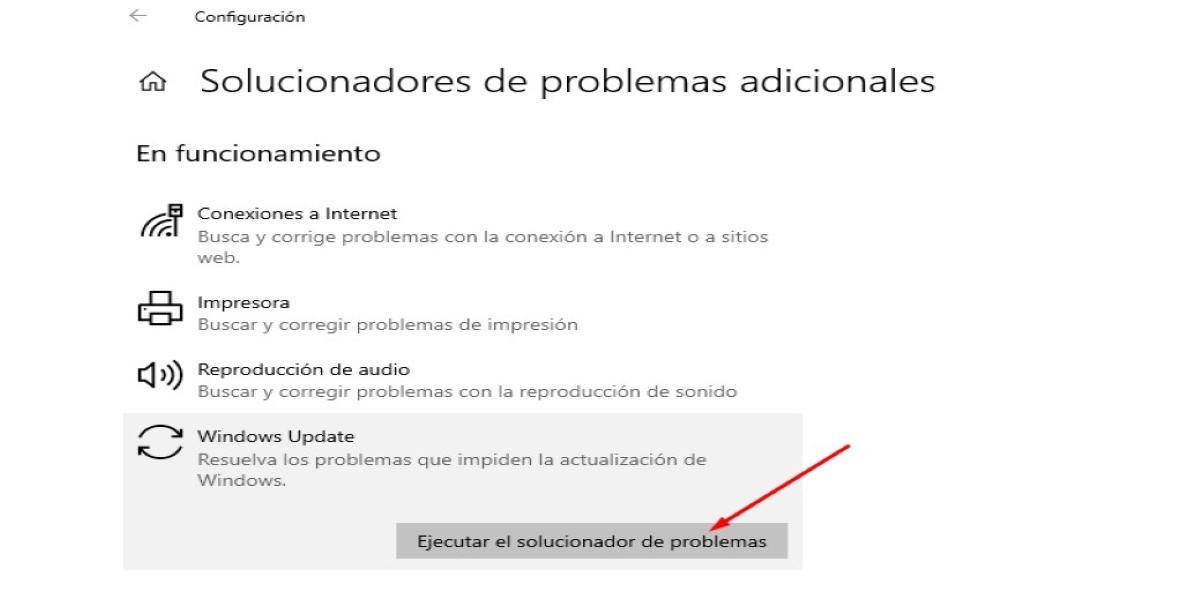
修复 Windows 10 和 11 中的更新问题的最佳方法是运行 Windows 更新疑难解答。此本机 Windows 工具负责查找并安装操作系统更新。如果出现问题,它最适合识别错误并自动纠正它们。因此,请按照以下步骤运行 Windows 更新疑难解答:
- 点击按钮 首页 并选择 配置。
- 现在选择选项 更新与安全 然后单击选项 疑难排解.
- 现在选择选项 解决其他问题.
- 在列表下 在职的点击 Windows更新.
- 现在按下按钮 Ejecutar 问题解决者。
- 如果求解器发现问题,它会按照说明自动修复它。
- 完成后,重新启动计算机并再次检查更新。
验证操作系统的完整性
如果 Windows 10 不更新,原因可能是操作系统完整性出现问题。 也许某些原始系统文件由于某种原因已被删除、移动或修改。因此,在具有管理员权限的 CMD 窗口中运行以下命令进行检查不会有什么坏处:
- sfc / scannow
- DISM/在线/清理图像/CheckHealth
- DISM/在线/清理图像/ScanHealth
- DISM /在线/清理映像/ RestoreHealth
通过执行这些命令,系统会执行常规检查以查看是否具有所有原始文件。如果您发现任何错误, 系统会尝试自动修复它们。该过程完成后,您可以重新启动计算机并尝试更新 Windows 10。
如果 Windows 10 不更新,删除残留文件
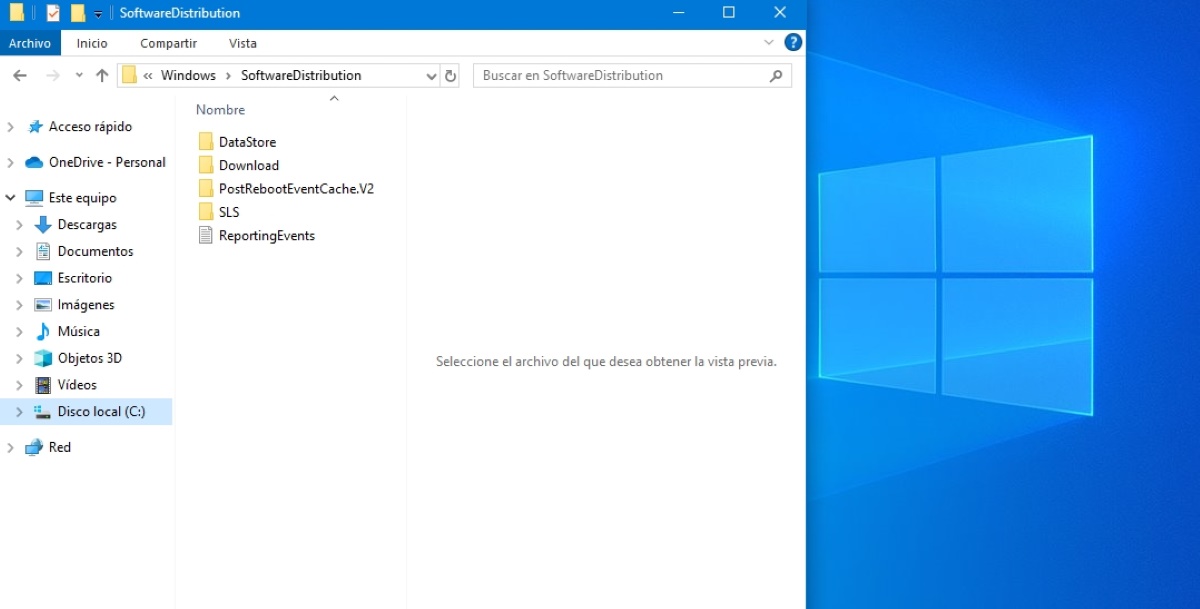
Windows 10 不更新的另一个可能原因是 系统中存在残留文件。这些是 Windows Update 用于运行过去更新的临时文件。当这些进程终止时,临时文件将被自动删除。然而,当运行新的更新时,有些可能会被阻止并导致冲突。
因此,如果您在更新 Windows 10 时遇到问题,可以尝试 手动删除这些残留文件。为此,您只需在文件资源管理器中逐一键入这些路径:
- C:/Windows/SoftwareDistribution
- C:/Windows/System32/catroot2
进入每个文件夹后,删除其中的所有文件。请记住 您应该只删除文件,而不是整个文件夹,因为你可能会产生更多问题。这为新更新的临时文件顺利运行扫清了道路。
Windows 10 不更新:禁用防病毒软件
如果您最近安装了防病毒程序或任何其他程序,这可能是 Windows 10 不更新的原因。 某些防病毒软件可能会将更新文件标记为可能的威胁。。如果是这样,他们肯定会阻止或隔离它们,以防止它们运行,从而无法更新系统。
因此,如果更新 Windows 10 的问题仍然存在, 尝试暂时禁用防病毒软件。因此,检查更新并尝试安装它们。如果一切顺利,您可能需要联系防病毒开发人员以通知他们问题。或者可能有必要更改保护程序以防止将来发生故障。
加载以前的还原点
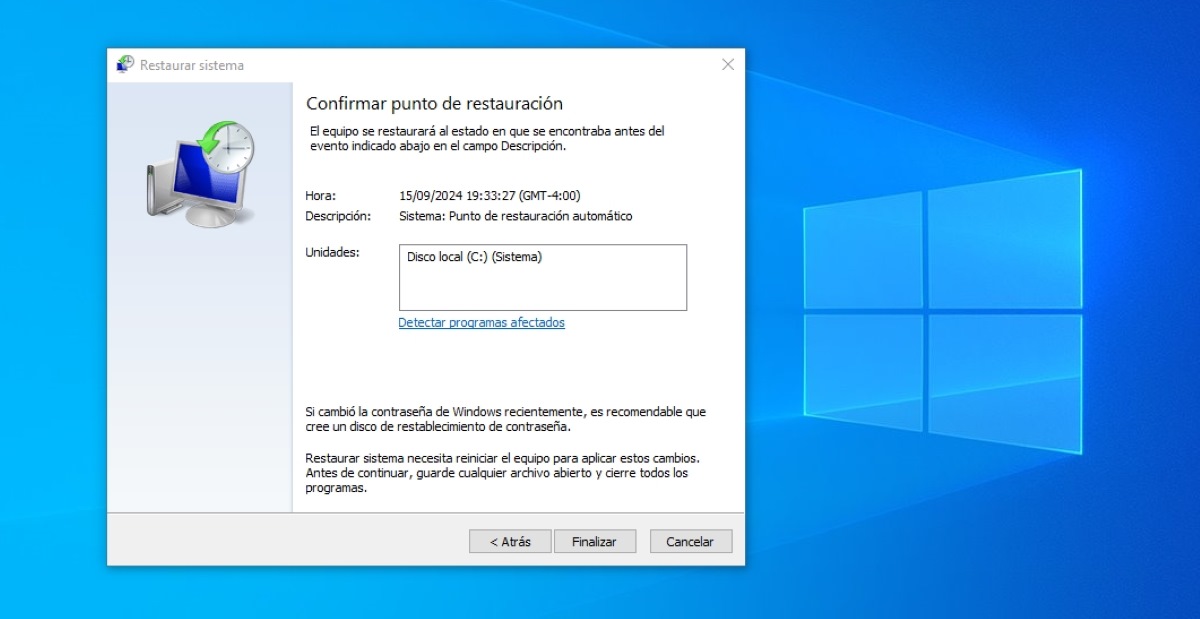
最后,如果上述解决方案都不起作用,那么可能是时候了 将您的计算机恢复到以前的状态. 此操作通常可以解决许多不兼容问题,特别是如果我们最近安装了一个程序。通过这种方式,我们使操作系统达到了正常运行的程度,并且从那里我们可以对其进行更新。
如果您加载还原点并且您的计算机仍然没有更新,也许 格式化它并 重新安装Windows 10。当然,您必须首先制作备份副本以保证最重要文件的安全。幸运的是,很少有必要走到这个极端,因为恢复到之前的点就可以解决问题。
从我很小的时候起,我就对一切与科学技术进步相关的事物都非常好奇,尤其是那些让我们的生活变得更轻松、更有趣的东西。我喜欢了解最新的新闻和趋势,并分享我对我使用的设备和小工具的经验、意见和建议。这使我在五年多前成为一名网络作家,主要关注 Android 设备和 Windows 操作系统。我学会了用简单的语言解释复杂的事情,以便我的读者能够轻松理解。